너무 많은 노래를 가질 수 없습니다. Apple Music 덕분에 항상 기분에 맞는 하나의 노래가 있습니다. 바로 다운로드하고 싶을뿐입니다. 계속 그렇게하면 컴퓨터에 엄청난 양의 노래가 저장 될 것입니다. 결국 이러한 노래는 너무 많은 공간을 차지하게됩니다. 당신은 배워야 할 것입니다 Apple Music을 삭제하는 방법 라이브러리 또는 적어도 일부 노래.
좋은 소식은 둘 다 할 수 있다는 것입니다. Apple Music Library를 삭제하거나 일부 노래를 삭제하는 방법을 배울 수 있습니다. 어느 것을 삭제할지는 당신에게 달려 있지만 두 가지를 모두 수행하는 방법을 배우는 것은 전혀 아프지 않습니다.
컨텐츠 가이드 1 부. Apple 음악을 삭제하면 어떻게됩니까?2 부. Apple 음악 라이브러리를 어떻게 삭제합니까?3 부. Apple 음악 재생 목록에서 노래를 삭제하는 방법파트 4. 보너스 : Apple Music 구독없이 노래를 영원히 유지5 부. 결론
Apple Music이 얼마나 훌륭한 지 의심 할 여지가 없습니다. 모든 기분에 맞는 다양한 노래를 제공합니다. Apple Music에서 모든 종류의 노래를 찾을 수 있습니다. 그러나 그것에 대해 알아야 할 몇 가지가 있습니다. Apple Music에서 실제로 노래를 다운로드 할 수 있다는 것은 좋지만 구독을 중지하면 노래가 사라질 수 있다는 사실에 대비해야합니다.
현재 비용을 지불하고 있기 때문에 지금 당장 모를 것입니다. 결제를 중지하면 다운로드 한 노래가 사라집니다. iCloud에 노래를 보관하도록 선택한 경우에도 마찬가지입니다. 그 노래들도 사라질 것입니다. Apple Music Library 또는 일부 노래를 삭제하는 방법을 배울 때이를 염두에 두십시오.
방대한 양의 음악을 수집했다면 일부를 삭제하고 싶을 수도 있습니다. Apple Music 라이브러리를 삭제하는 방법을 알아 보려면 아래 단계를 따르십시오.
한동안 iTunes를 사용하지 않았다면 Apple ID로 로그인해야 할 수도 있습니다. 또한 컴퓨터가 Apple ID로 인증되고 iCloud 음악 보관함이 켜져 있는지 확인해야 합니다. 화면 왼쪽에서 노래를 클릭합니다. 구매한 곡이 메인 화면에 나옵니다.
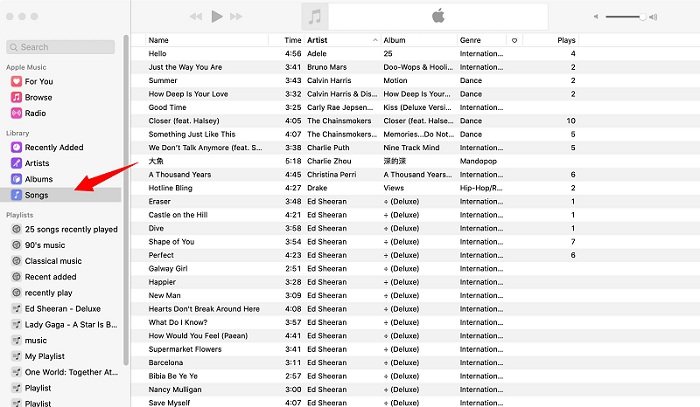
메인 화면에서 노래 한 곡을 클릭하세요. 그런 다음 Ctrl 또는 Command-A를 선택합니다. 그러면 전체 라이브러리가 강조 표시됩니다.
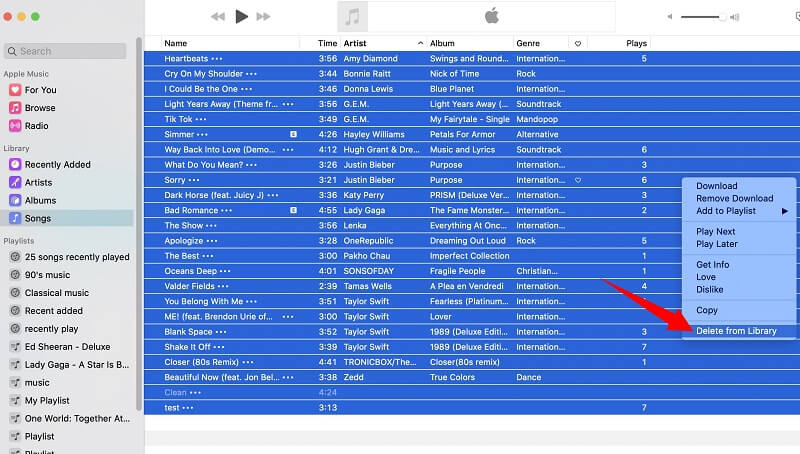
노래를 마우스 오른쪽 버튼으로 클릭하고 라이브러리에서 삭제를 선택합니다. iTunes는 iCloud 음악 보관함 및 모든 관련 장비에서도 노래가 제거된다는 경고를 표시합니다. 삭제를 확인하면 라이브러리가 깨끗하게 지워집니다. 텍스트를 읽고 싶지 않다면 여기에서 특정 작업을 볼 수 있습니다. 비디오.
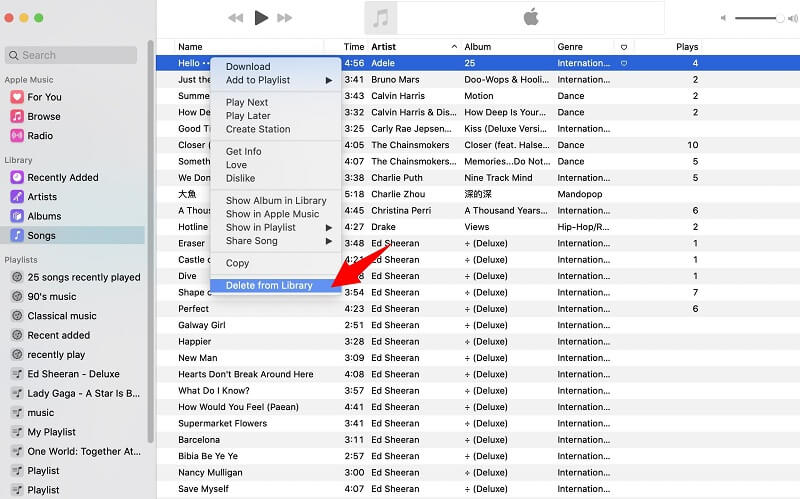
팁 : iPhone 또는 Android 휴대폰에서 라이브러리를 삭제하는 방법을 알고 싶다면 다음 문서를 볼 수 있습니다. http://www.iphonehacks.com/2020/01/how-delete-apple-music-library-iphone.html
라이브러리에서 Apple Music을 삭제하는 방법을 알고 난 후. 그런 다음 Apple Music 재생 목록에서 노래를 삭제하는 두 가지 방법을 소개합니다. Apple Music 앱이나 iTunes에서 바로 삭제할 수 있습니다.
Apple Music App에서 노래를 삭제하려면 아래 단계를 따르십시오.
iTunes에서 일부 노래를 삭제할 수도 있습니다. 아래 단계는 두 개 이상의 노래를 삭제하는 방법을 보여줍니다.
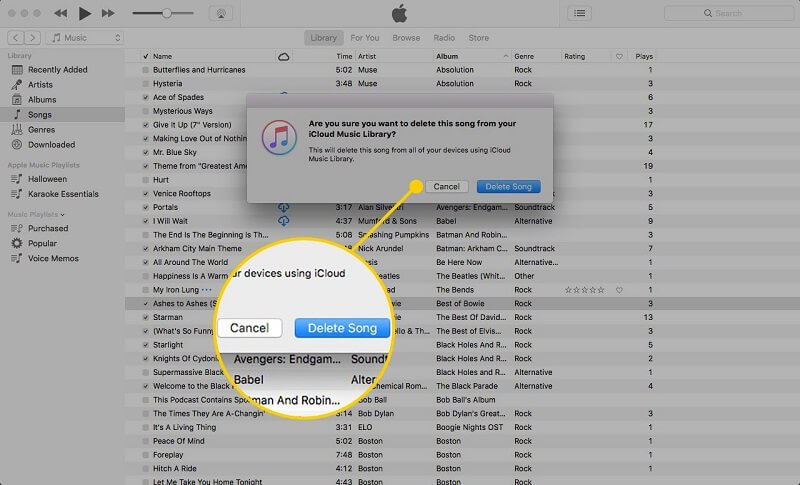
팁 : Apple Music을 사용할 때 다른 문제가있는 경우 다음을 수행 할 수 있습니다. 이 링크보기 문제에 대한 해결책을 찾을 수 있습니다.
Apple Music을 삭제하는 방법을 배우는 것은 전혀 어렵지 않습니다. 위에서 볼 수 있듯이 Apple Music Library를 삭제하는 것도 매우 쉽습니다. 삭제하면 귀중한 다운로드 중 일부를 잃게됩니다. Apple Music 구독을 중지하면 노래도 잃게된다는 사실을 추가하십시오. 얼마나 낭비인가.
다음을 사용하여 Apple Music에서 다운로드 한 노래를 보존 할 수 있습니다. DumpMedia 애플 뮤직 변환기. Apple Music에서 다운로드 한 노래의 DRM을 제거하는 데 사용할 수있는 프로그램입니다. 이렇게하면 소중한 노래를 모두 플래시 드라이브 나 CD에 저장할 수 있습니다. 그러면 하드 드라이브의 많은 공간을 절약 할 수 있습니다.
이 어플리케이션에는 XNUMXµm 및 XNUMXµm 파장에서 최대 XNUMXW의 평균 출력을 제공하는 DumpMedia Apple Music Converter는 Apple Music에서 구입 한 노래의 음질을 희생하지 않습니다. 당신이 원한다면 당신의 노래를 다운로드하세요 MP3 형식 다른 기기에도이 앱을 선택할 수 있습니다. 방법에 대해 자세히 알아볼 수 있습니다. DumpMedia Apple Music Converter는 아래 무료 평가판을 통해 다운로드 한 노래를 보존하는 데 도움이됩니다.
Apple Music을 삭제하는 방법? 하드 드라이브 공간을 절약하기 위해 Apple Music에서 노래를 삭제하려면 다음과 같은 프로그램 사용을 고려해야 합니다. DumpMedia 애플 뮤직 변환기, 구입 및 다운로드 한 다른 기기의 모든 노래를 보존 할 수 있습니다.
Apple Music에서 노래를 어떻게 관리합니까? 독자 여러분의 의견을 듣고 싶습니다.
